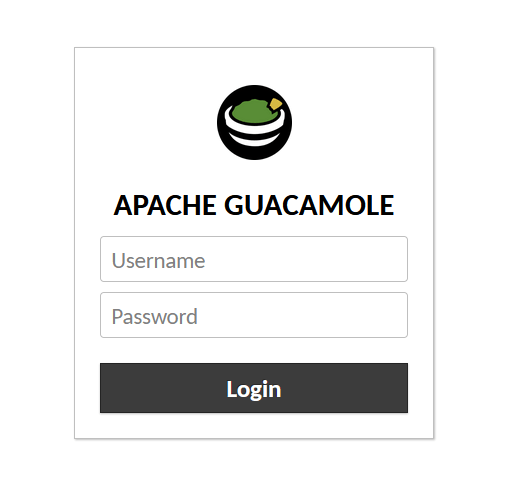В этом уроке мы покажем вам, как установить Apache Guacamole в Ubuntu 24.04 LTS. Apache Guacamole — это мощный шлюз удаленного рабочего стола с открытым исходным кодом, который обеспечивает беспрепятственный доступ к вашим компьютерам из любого места, используя только веб-браузер. Он поддерживает стандартные протоколы, такие как VNC, RDP и SSH, что делает его идеальным решением для удаленного доступа и администрирования.
В этой статье предполагается, что у вас есть хотя бы базовые знания Linux, вы умеете использовать оболочку и, самое главное, размещаете свой сайт на собственном VPS. Установка довольно проста и предполагает, что вы работаете под учетной записью root, в противном случае вам может потребоваться добавить ‘sudo‘ к командам для получения root-прав. Я покажу вам пошаговую установку шлюза удаленного рабочего стола с открытым исходным кодом Apache Guacamole в Ubuntu 24.04 (Noble Numbat). Вы можете следовать тем же инструкциям для Ubuntu 22.04 и любого другого дистрибутива на основе Debian, такого как Linux Mint, Elementary OS, Pop!_OS и других.
Предварительные условия
- Сервер под управлением одной из следующих операционных систем: Ubuntu и любого другого дистрибутива на основе Debian, например Linux Mint.
- Рекомендуется использовать новую установку ОС, чтобы предотвратить любые потенциальные проблемы.
- Доступ к серверу по SSH (или просто откройте терминал, если вы находитесь на рабочем столе).
- Не менее 2 ГБ оперативной памяти для оптимальной производительности.
- Достаточное дисковое пространство для сервера Гуакамоле и его зависимостей (рекомендуется минимум 5 ГБ).
- Активное подключение к Интернету. Вам понадобится подключение к Интернету, чтобы загрузить необходимые пакеты и зависимости.
- Система Ubuntu 24.04 с root-доступом или пользователь с привилегиями sudo.
Установите Apache Гуакамоле в Ubuntu 24.04.
Шаг 1. Обновите системные пакеты.
Прежде чем приступить к установке, убедитесь, что ваши системные пакеты обновлены:
sudo apt update sudo apt upgrade
Эта команда обновит списки пакетов и обновит все устаревшие пакеты до последних версий. Поддержание вашей системы в актуальном состоянии — это хорошая практика для поддержания стабильности и безопасности.
Шаг 2. Установка зависимостей.
Установите необходимые инструменты сборки и зависимости:
sudo apt install gcc g++ make libcairo2-dev libjpeg-turbo8-dev libpng-dev libtool-bin libossp-uuid-dev libavcodec-dev libavutil-dev libswscale-dev freerdp2-dev libpango1.0-dev libssh2-1-dev libvncserver-dev libtelnet-dev libssl-dev libvorbis-dev libwebp-dev
Шаг 3. Установка сервера гуакамоле.
Сервер гуакамоле, Guard, является основным компонентом, который проксирует подключения к удаленному рабочему столу. Чтобы установить его, выполните следующие действия:
Загрузите последнюю версию исходного кода сервера гуакамоле с официального сайта. На момент написания последней версии является 1.5.5:
wget https://downloads.apache.org/guacamole/1.5.5/source/guacamole-server-1.5.5.tar.gz
Распакуйте скачанный архив:
tar -xzf guacamole-server-1.5.5.tar.gz
Перейдите в извлеченный каталог:
cd guacamole-server-1.5.5
Настройте среду сборки:
./configure --with-init-dir=/etc/init.d
Скомпилируйте и установите сервер гуакамоле:
make sudo make install sudo ldconfig
Запустите и включите службу guacd:
sudo systemctl start guacd sudo systemctl enable guacd
Теперь, когда сервер гуакамоле установлен и запущен, вы можете приступить к настройке серверной части базы данных и установке клиента гуакамоле.
Шаг 4. Настройка серверной части базы данных.
Apache Guacamole использует базу данных для хранения информации об аутентификации пользователя и подключении. Вы можете выбирать между MySQL и PostgreSQL. В этом руководстве мы будем использовать MySQL:
sudo apt install mysql-server
Защитите установку MySQL:
sudo mysql_secure_installation
Следуйте инструкциям, чтобы установить пароль root и настроить параметры безопасности.
Войдите в оболочку MySQL:
sudo mysql -u root -p
Создайте новую базу данных и пользователя для гуакамоле:
CREATE DATABASE guacamole_db; CREATE USER 'guacamole_user'@'localhost' IDENTIFIED BY 'your_password'; GRANT SELECT, INSERT, UPDATE, DELETE ON guacamole_db.* TO 'guacamole_user'@'localhost'; FLUSH PRIVILEGES; EXIT;
Загрузите расширение MySQL для гуакамоле:
wget https://downloads.apache.org/guacamole/1.5.5/binary/guacamole-auth-jdbc-1.5.5.tar.gz
Распакуйте скачанный архив и скопируйте расширение MySQL в папку /etc/guacamole/extensions каталог:
tar -xzf guacamole-auth-jdbc-1.5.5.tar.gz sudo mkdir -p /etc/guacamole/extensions sudo cp guacamole-auth-jdbc-1.5.5/mysql/guacamole-auth-jdbc-mysql-1.5.5.jar /etc/guacamole/extensions/
Серверная часть базы данных теперь настроена, и вы можете приступить к установке и настройке Tomcat.
Шаг 5. Установка и настройка Tomcat.
Apache Tomcat обслуживает клиентское веб-приложение гуакамоле. Выполните следующие действия, чтобы установить и настроить Tomcat:
Установите Tomcat и его зависимости:
sudo apt install tomcat9 tomcat9-admin tomcat9-common tomcat9-user
Запустите и включите службу Tomcat:
sudo systemctl start tomcat9 sudo systemctl enable tomcat9
Создайте символическую ссылку из клиента Гуакамоле. .war файл в Tomcat webapps каталог:
sudo ln -s /etc/guacamole/guacamole.war /var/lib/tomcat9/webapps/
Настройте guacamole.properties файл:
sudo nano /etc/guacamole/guacamole.properties
Добавьте в файл следующие строки:
guacd-hostname: localhost guacd-port: 4822 mysql-hostname: localhost mysql-port: 3306 mysql-database: guacamole_db mysql-username: guacamole_user mysql-password: your_password
Перезапустите службу Tomcat, чтобы применить изменения:
sudo systemctl restart tomcat9
Шаг 6. Установка клиента гуакамоле.
Клиент Guacamole — это веб-приложение, которое позволяет пользователям получать доступ к удаленным рабочим столам через веб-браузер. Чтобы установить клиент, выполните следующие действия:
wget https://downloads.apache.org/guacamole/1.5.5/binary/guacamole-1.5.5.war
Создайте /etc/guacamole каталог и переместите загруженный .war файл там:
sudo mkdir /etc/guacamole sudo mv guacamole-1.5.5.war /etc/guacamole/guacamole.war
Создайте символическую ссылку из гуакамоле .war файл в Tomcat webapps каталог:
sudo ln -s /etc/guacamole/guacamole.war /var/lib/tomcat9/webapps/
Создайте guacamole.properties файл:
sudo nano /etc/guacamole/guacamole.properties
Добавьте в файл следующие строки:
guacd-hostname: localhost guacd-port: 4822 mysql-hostname: localhost mysql-port: 3306 mysql-database: guacamole_db mysql-username: guacamole_user mysql-password: your_password
Создайте user-mapping.xml файл для базовой аутентификации:
sudo nano /etc/guacamole/user-mapping.xml
Добавьте в файл следующее содержимое:
<user-mapping> <authorize username="guacadmin" password="guacadmin"> <connection name="Example"> <protocol>vnc</protocol> <param name="hostname">localhost</param> <param name="port">5900</param> </connection> </authorize> </user-mapping>
Перезапустите службу Tomcat, чтобы применить изменения:
sudo systemctl restart tomcat9
Шаг 7. Тестирование установки гуакамоле.
Чтобы убедиться, что ваша установка Apache Guacamole работает правильно, выполните следующие действия:
-
- Откройте веб-браузер и перейдите к
http://your_server_ip:8080/guacamole. - Войдите в систему, используя учетные данные администратора по умолчанию:
- Имя пользователя:
guacadmin - Пароль:
guacadmin
- Имя пользователя:
- Если вход в систему прошел успешно, вы должны увидеть веб-интерфейс гуакамоле с указанием примера подключения VNC.
- Нажмите на соединение, чтобы проверить его. Если соединение установлено успешно, вы должны увидеть удаленный рабочий стол в своем веб-браузере.
- Откройте веб-браузер и перейдите к